Se, ademais da revista Jablíčkář.cz, tamén segues a nosa revista irmá Letem světem Applem, quizais teñas notado o artigo de onte no que abordamos 5 consellos na aplicación Signal que todos os usuarios desta aplicación deberían coñecer. De cando en vez enlazamos estes artigos de consellos e trucos con 5 trucos que aparecen nunha revista e outros 5 na outra. Neste caso tampouco será diferente: podes facer clic no primeiro artigo con consellos e trucos usando a seguinte ligazón e, a continuación, podes atopar outros trucos neste artigo. Entón, imos directos ao grano.
Podería ser interesache
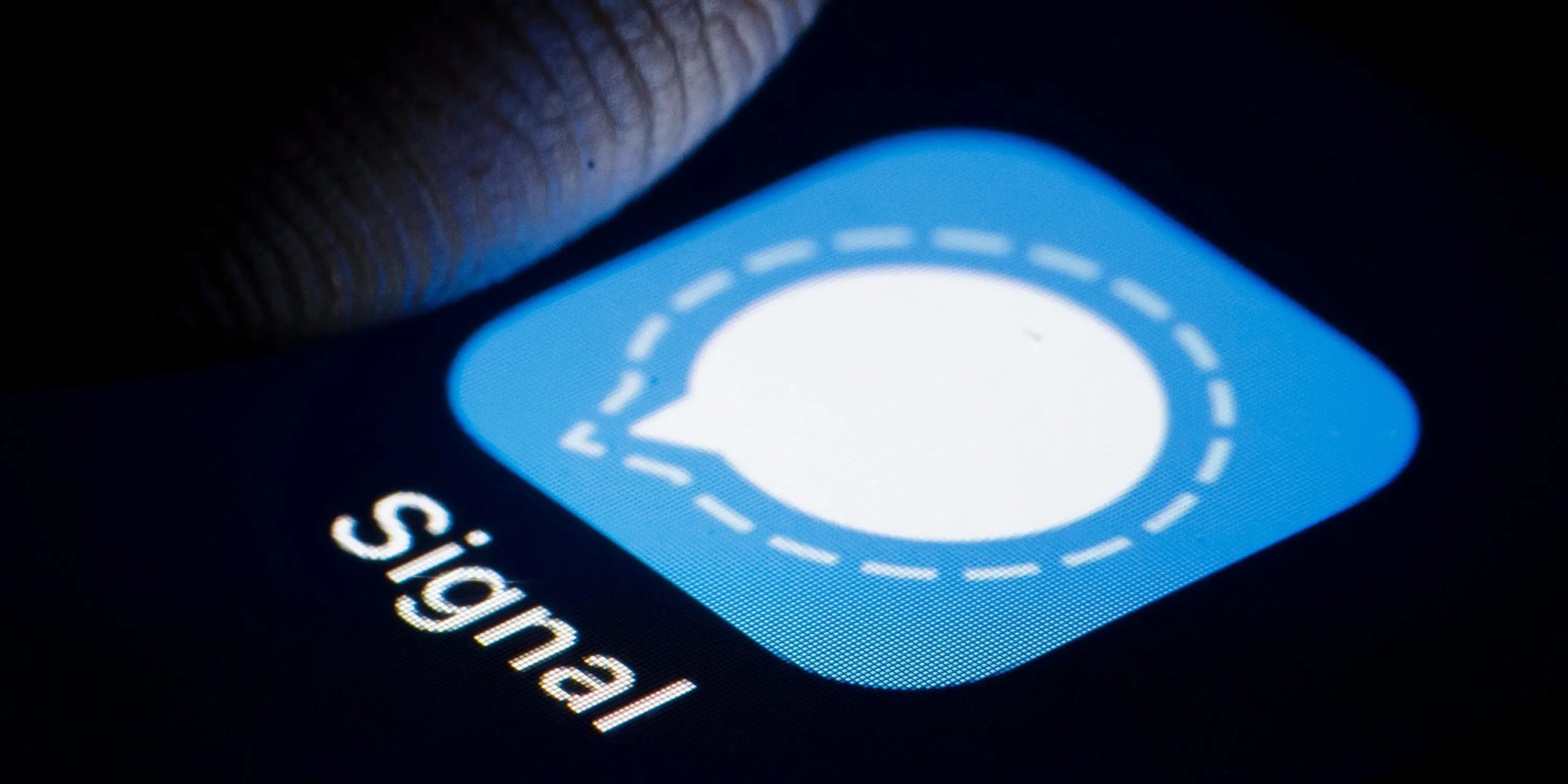
Configuración de notificacións
Signal é actualmente unha das aplicacións máis seguras que podes usar para chatear. O principal é que usa cifrado de extremo a extremo, que, por desgraza, moitos outros comunicadores non o fan. De todos os xeitos, podes modificar a aplicación Signal para facelo aínda máis seguro e protexer a túa privacidade. Por exemplo, pode definir como se mostrarán as notificacións da aplicación. De forma predeterminada, móstranse o nome do contacto, o contido da mensaxe e a acción, o que non é totalmente apropiado. Se queres explorar as notificacións, na pantalla de inicio da aplicación, toca na parte superior esquerda icona do teu perfil. A continuación, abra a sección Notificación, onde na categoría Contido da notificación mover a opción Mostrar. Aquí pode configurar a visualización de notificacións.
Vistas previas no selector de aplicacións
Se abres o selector de aplicacións no teu iPhone, verás todas as aplicacións apiladas unhas á beira das outras. Por suposto, esta función é xenial porque che permite cambiar rapidamente entre aplicacións. De todos os xeitos, a vista previa destas aplicacións tamén mostra o contido, que non é precisamente o ideal no caso de Signal. Calquera persoa que abrise o selector de aplicacións no teu teléfono podía ver as túas mensaxes recentes a través da vista previa. Afortunadamente, os desenvolvedores tamén pensaron nisto e engadiron unha función para desactivar a vista previa da aplicación Signal no selector de aplicacións. Só tes que tocar na parte superior esquerda da páxina principal do sinal icona do teu perfil. Despois pasa a Privacidade, onde abonda con caer un anaco abaixo a activar función Protección de pantalla.
Unha imaxe que só se pode ver unha vez
Ademais das mensaxes clásicas, tamén podes enviar imaxes, fotos, documentos e outros datos a través da aplicación Signal. Pero de cando en vez podes atoparte nunha situación na que necesites enviar unha imaxe de tal xeito que a outra parte a vexa só unha vez. Tamén pode usar esa función en Signal. Se algunha vez necesitas enviar unha imaxe única no futuro, primeiro vai á conversa real onde queres compartir a imaxe. Despois busca a imaxe e fai clic nela. Unha vez que aparezan as ferramentas de edición previas ao envío, preste atención á esquina inferior esquerda icona de frecha redonda co signo de infinito. Isto significa que a foto estará dispoñible para a outra parte para sempre. Non obstante, se está nesta icona tocas polo que o infinito se converte en 1. Isto significa que a foto estará dispoñible só para unha vista, entón elimínase automaticamente.
Transferir chamadas a servidores Signal
Ademais de chatear, tamén podes facer chamadas dentro da aplicación Signal, que é útil se necesitas resolver algo de forma rápida e segura con alguén. En calquera caso, se queres durmir tranquilo sen pensar que alguén pode estar escoitandoche, deberías activar a función de Desvío de chamadas. Esta función garante que cada chamada se encamiña automaticamente a través dos servidores de Signal. Isto significa que ninguén coñecerá o teu enderezo IP de ningún xeito. Pola contra, verán o enderezo IP do servidor de sinal, polo que obtén unha protección adicional. O único inconveniente é que, por desgraza, a calidade da chamada diminuirá lixeiramente. Para activar esta función, toque na parte superior esquerda da pantalla principal icona do teu perfil. Aquí, pasa a Privacidade, onde abonda activa a continuación na categoría de función de chamada Transferir sempre chamadas.
Descarga automática de datos
Hoxe en día, cada vez son máis as persoas que teñen acceso aos datos móbiles. En calquera caso, o problema é que os datos móbiles seguen sendo moi caros no país. Se queres usar datos móbiles sen limitarte, entón tes que pagar unha cantidade enorme, ou o ideal é ter unha tarifa corporativa. En caso contrario, é necesario que garde os datos o máximo posible. Signal descarga automaticamente fotos e mensaxes de audio mesmo cando esteas conectado a datos móbiles. Se queres axustar estas preferencias para a descarga automática de datos, non hai nada máis fácil que tocar na parte superior esquerda da pantalla de inicio da aplicación. icona do teu perfil. Fai clic na caixa aquí Uso de datos ai opcións individuais escoller cando se deben descargar os datos.
 Voando polo mundo con Apple
Voando polo mundo con Apple 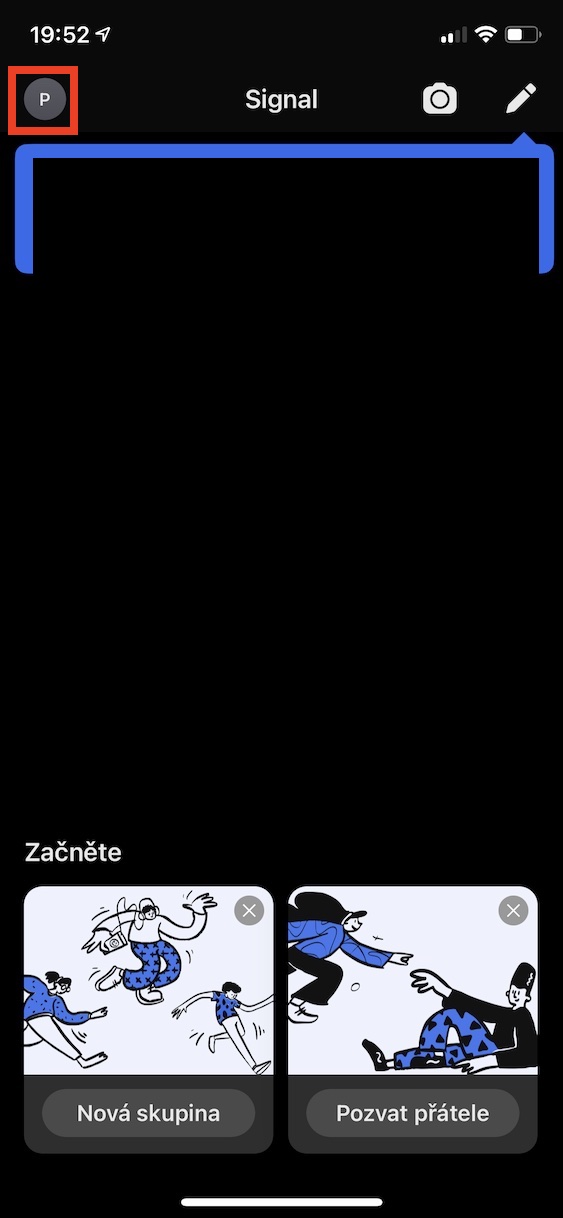


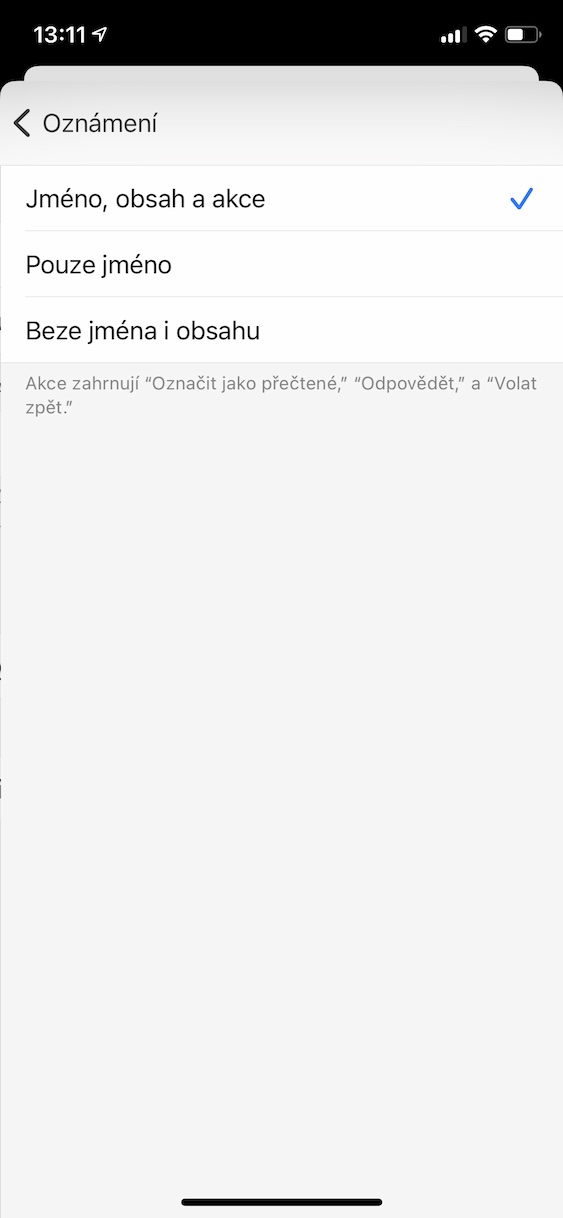

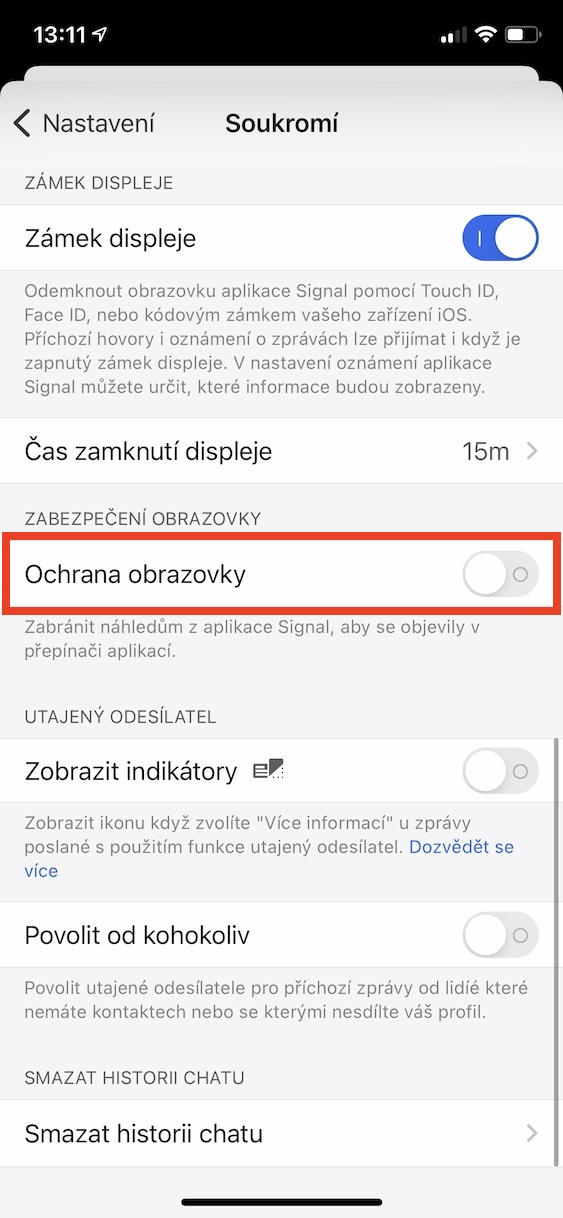
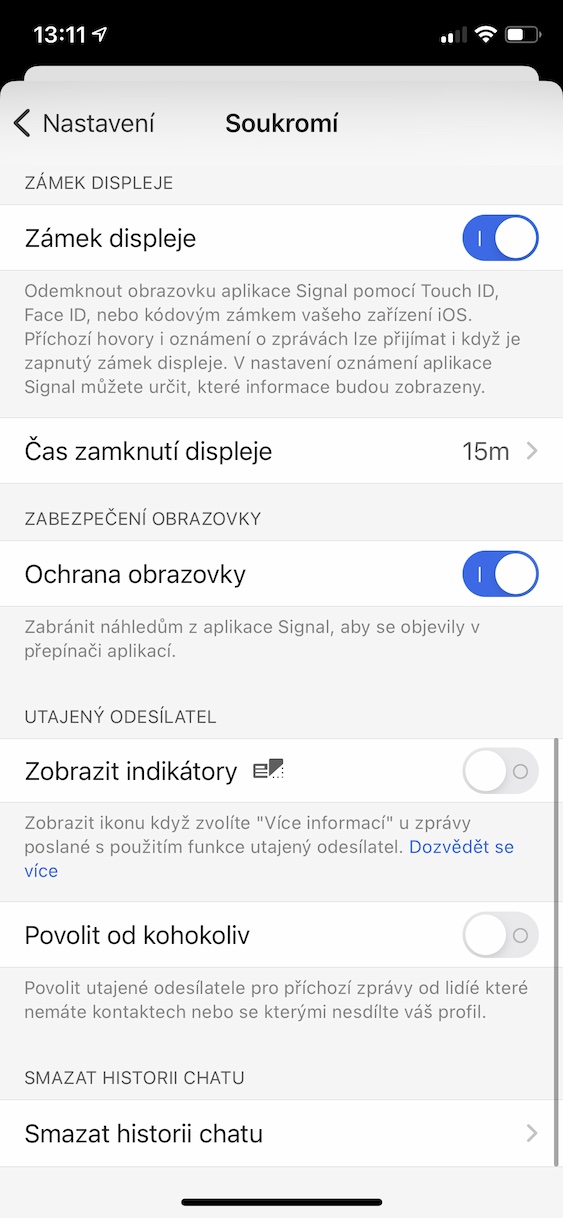
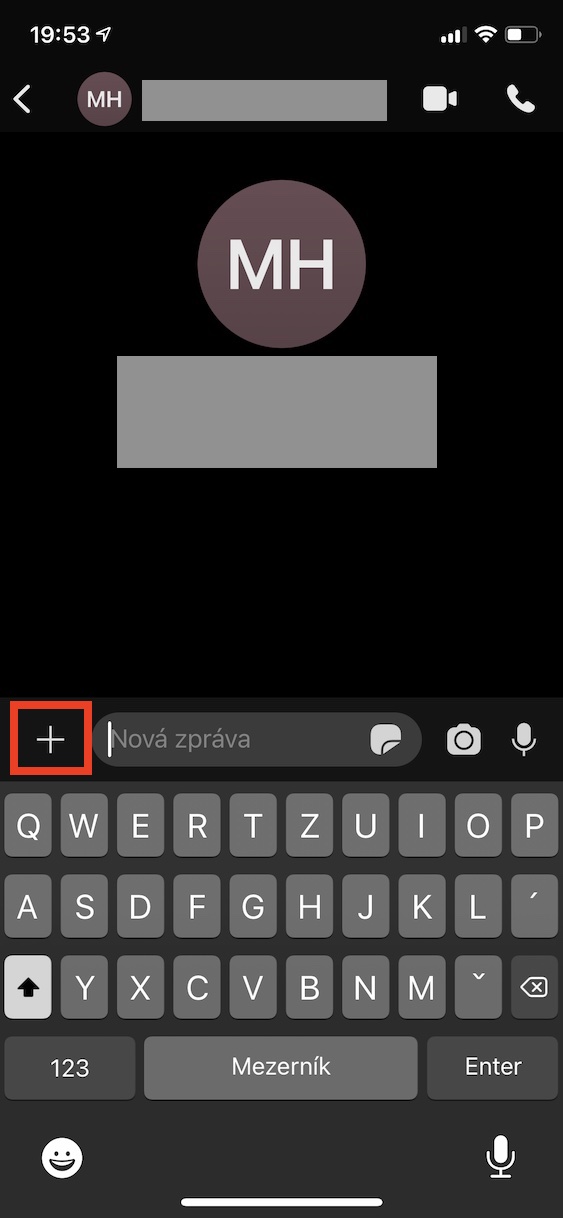


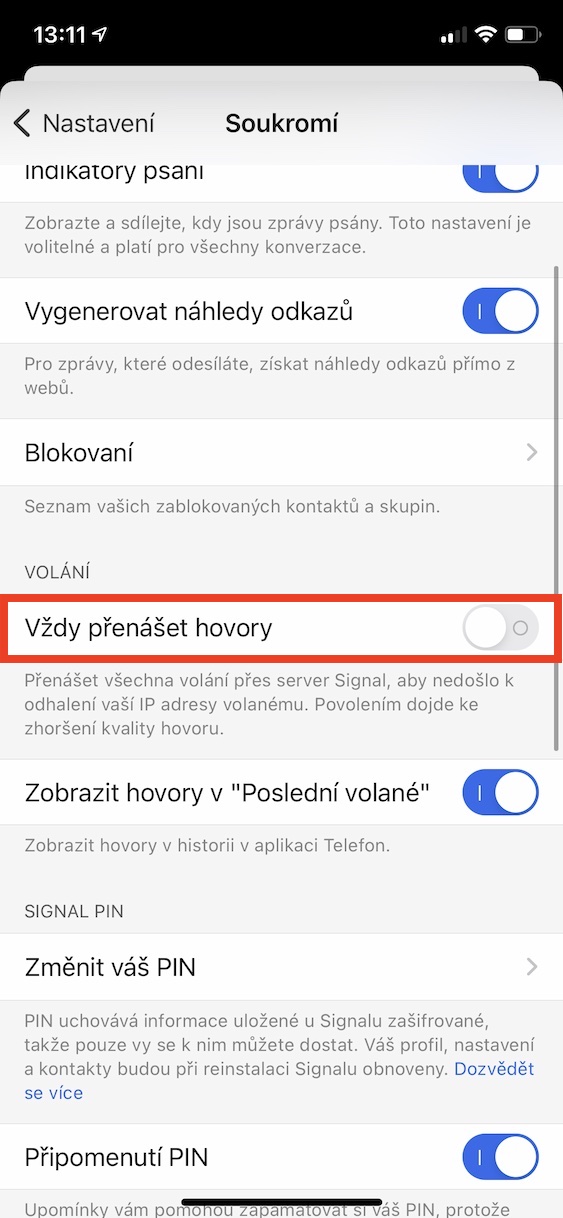
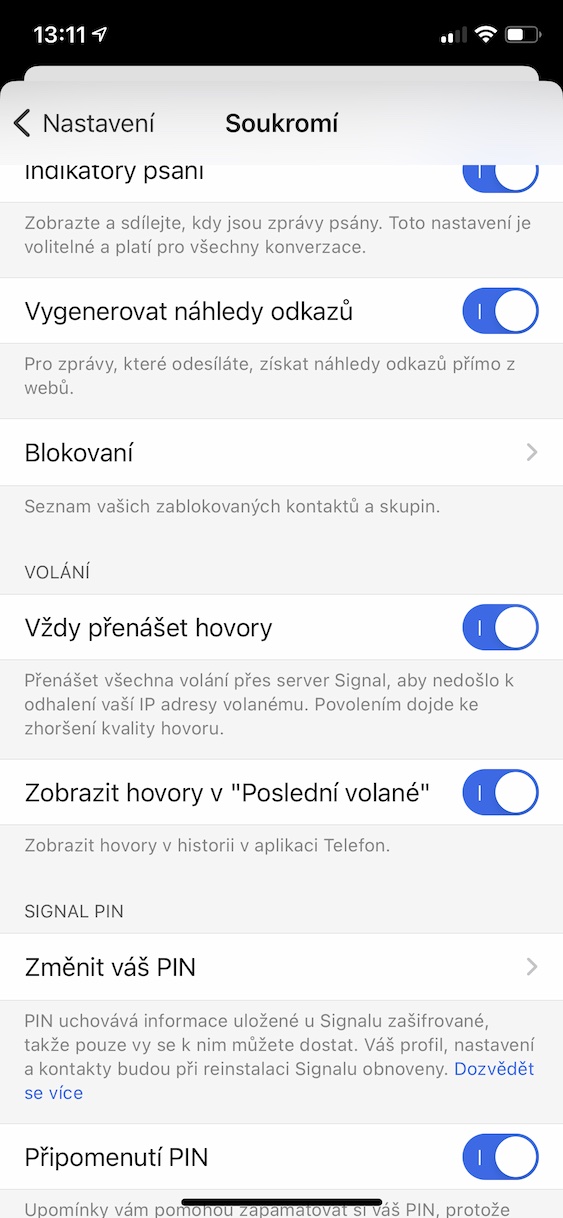
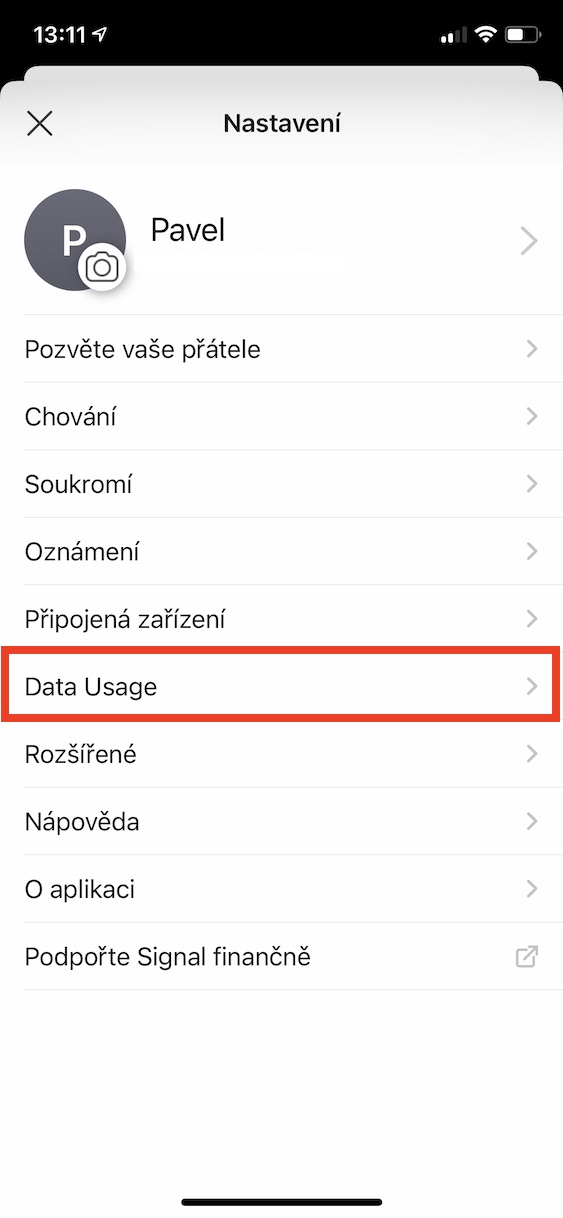


... podes configurar o Apple Watch para que funcione con Signal ???
grazas
o 11 para min, as notificacións vólvense tolas.. cada vez que as apago e as acepto, funciona ben durante un tempo.
Despois dun tempo deixa de funcionar e non hai notificacións... non sabes o que é?
Gustaríame que Signal on PC win 7 32 bit. Instalei a versión dispoñible, pero despois de comezar di que necesito unha versión do meu SO de 64 bits.. pero teño 32 /como estaba escrito ao descargar /.. Que podo facer? Necesito Signal no meu PC